В този урок ще научите как работи разпознаването на лица в Lightroom Classic CC и как да го използвате оптимално. Разпознаването на лицата може да ви помогне да организирате бързо и ефективно вашата колекция от снимки, като идентифицирате и отделяте лицата на вашите изображения. Ще научите как да разпознавате именувани и неименувани лица и как да използвате системата за подобряване на управлението на вашите снимки.
Най-важните открития
- Разпознаването на лицата разграничава между именувани и неименувани лица.
- Можете да добавите лица, които липсват, ръчно.
- Разпознаването на лица е особено подходящо за портретни сесии.
- Тагове и ключови думи могат да бъдат използвани за по-добра организация на снимките ви.
По стъпково ръководство за разпознаване на лица
Стъпка 1: Достъп до функцията за разпознаване на лица
За да използвате разпознаването на лица, първо отворете библиотечния модул в Lightroom. Там ще намерите икона на лицето, която ви отвежда към настройките за разпознаване на лице.
Стъпка 2: Избор на разпознаване на лица
След като натиснете върху икона на лицето, ще се отвори прозорецът за разпознаване на лице. Системата започва веднага да анализира лицата във вашите снимки. Възможно е първоначално да се появят и лица, които не разпознавате.
Стъпка 3: Именувани и неименувани лица
В разпознаването на лице можете да видите два вида лица: именувани и неименувани. Именуваните лица са тези, които вече сте идентифицирали в Lightroom, докато неименуваните лица се показват като непознати. Можете да именувате тези неименувани лица по ваше желание.
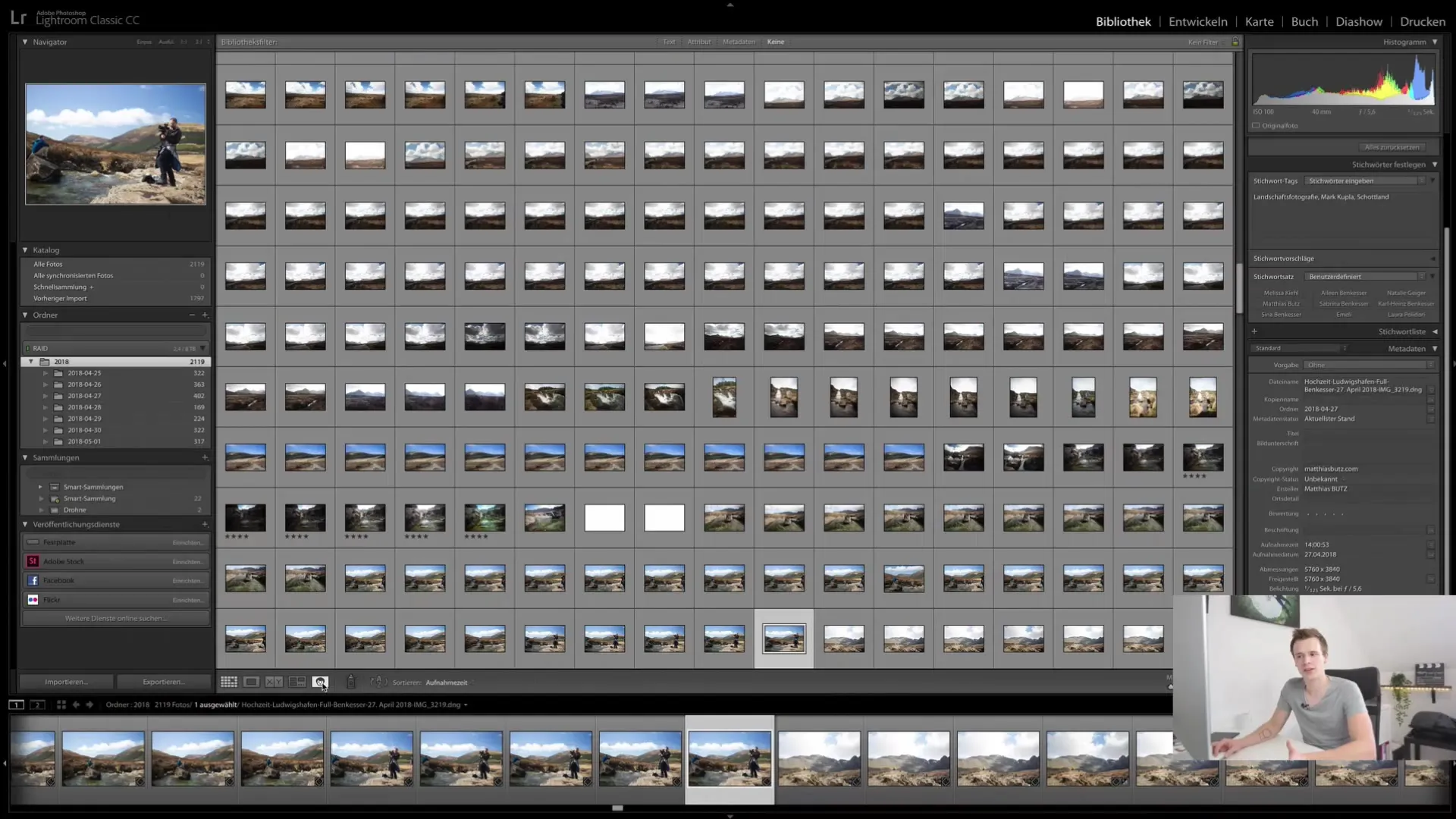
Стъпка 4: Именуване и идентифициране на лица
Ако видите неименувано лице и искате да го идентифицирате, просто кликнете върху него и въведете името на лицето. За подобряване на представянето на разпознаването на лице препоръчваме да именувате всички идентифицирани лица.
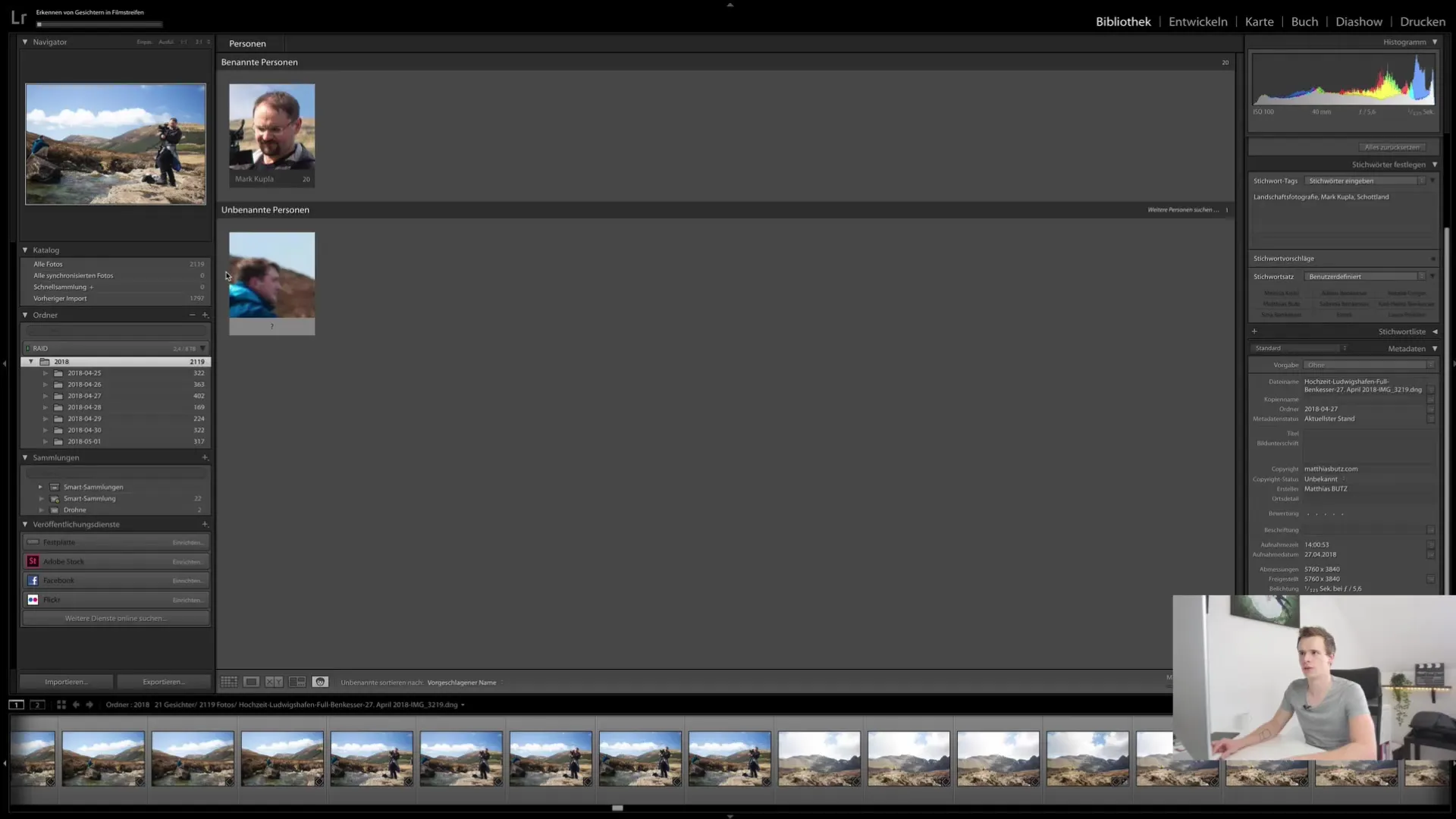
Стъпка 5: Показване на снимки с определено лице
За да видите всички снимки, на които е изобразено определено лице, просто кликнете върху името на това лице. Това ще ви даде преглед на снимките, в които това лице участва.
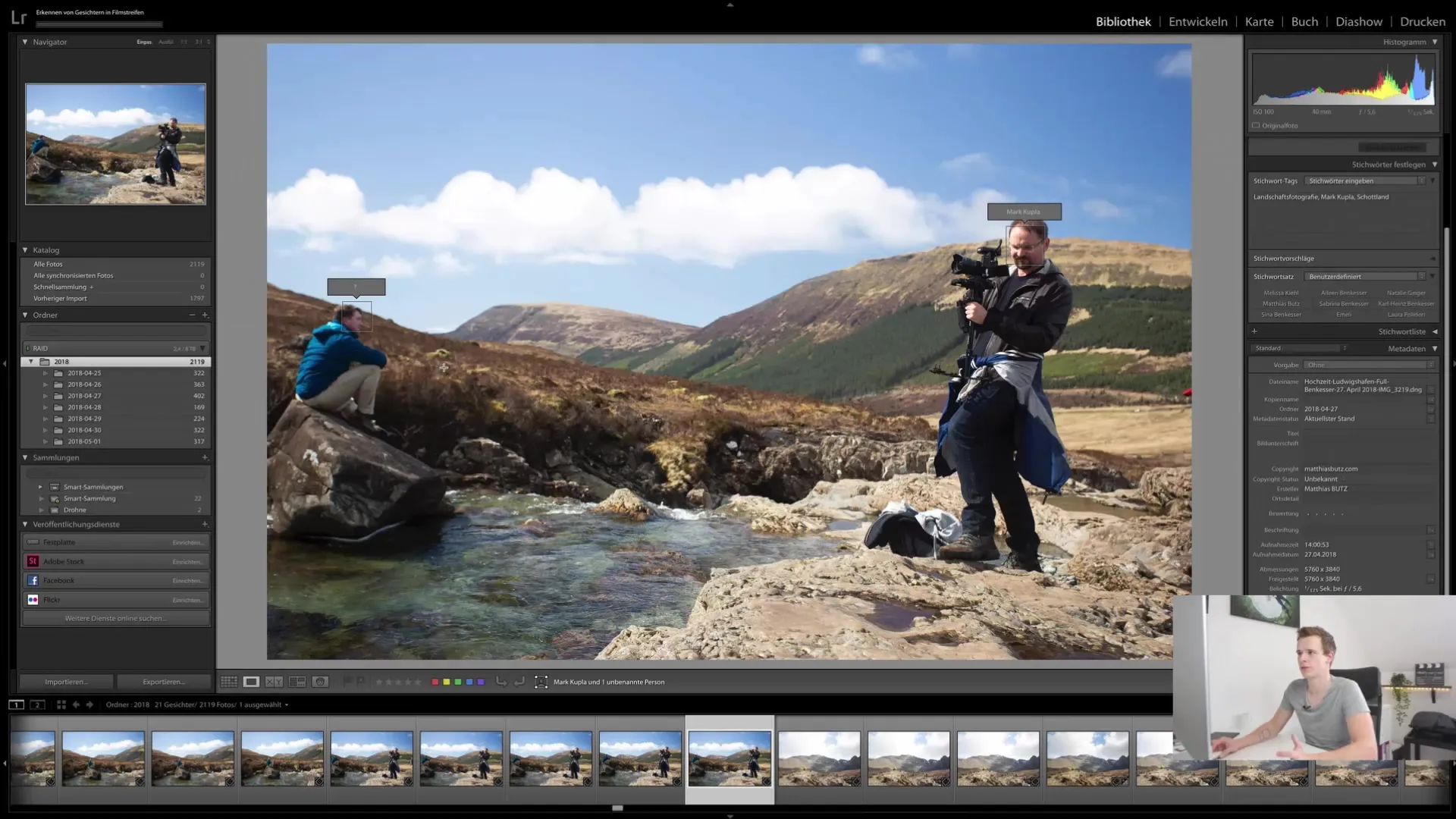
Стъпка 6: Коригиране на грешно разпознати лица
Може да се случи системата за разпознаване на лица да е грешно идентифицирала лице или да не го разпознава. В такъв случай имате възможност да добавите или коригирате лице ръчно. Кликнете върху лицето, което е било грешно идентифицирано, и изберете опцията да го идентифицирате отново или да премахнете грешното лице.
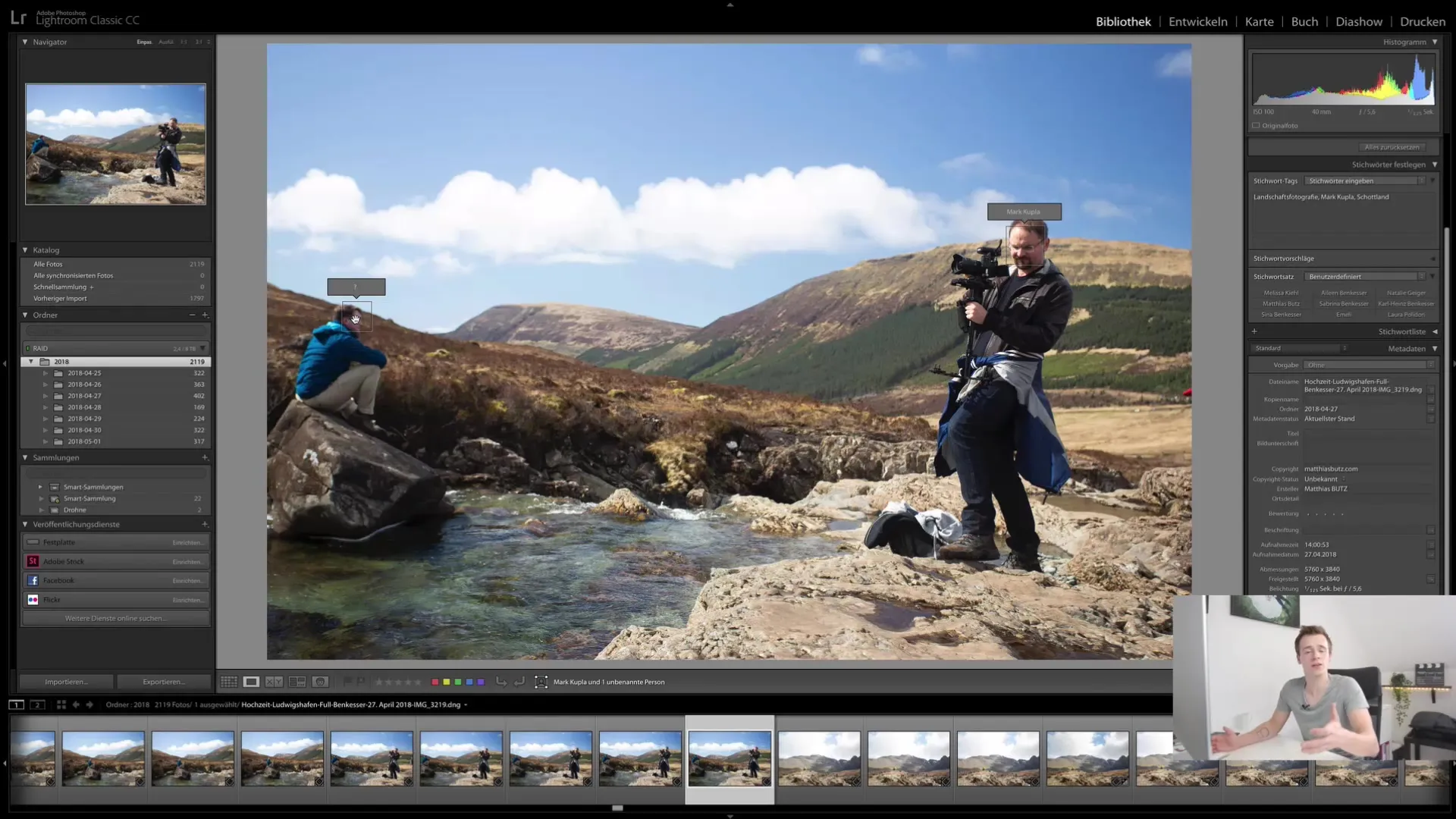
Стъпка 7: Ръчно добавяне на лица
Ако искате да добавите лице, което системата не е идентифицирала, можете също да преминете в режим на разпознаването на лица и да означите лицето ръчно. Това е особено полезно, когато лицето не е било разпознато правилно, защото човекът не е гледал директно към камерата.
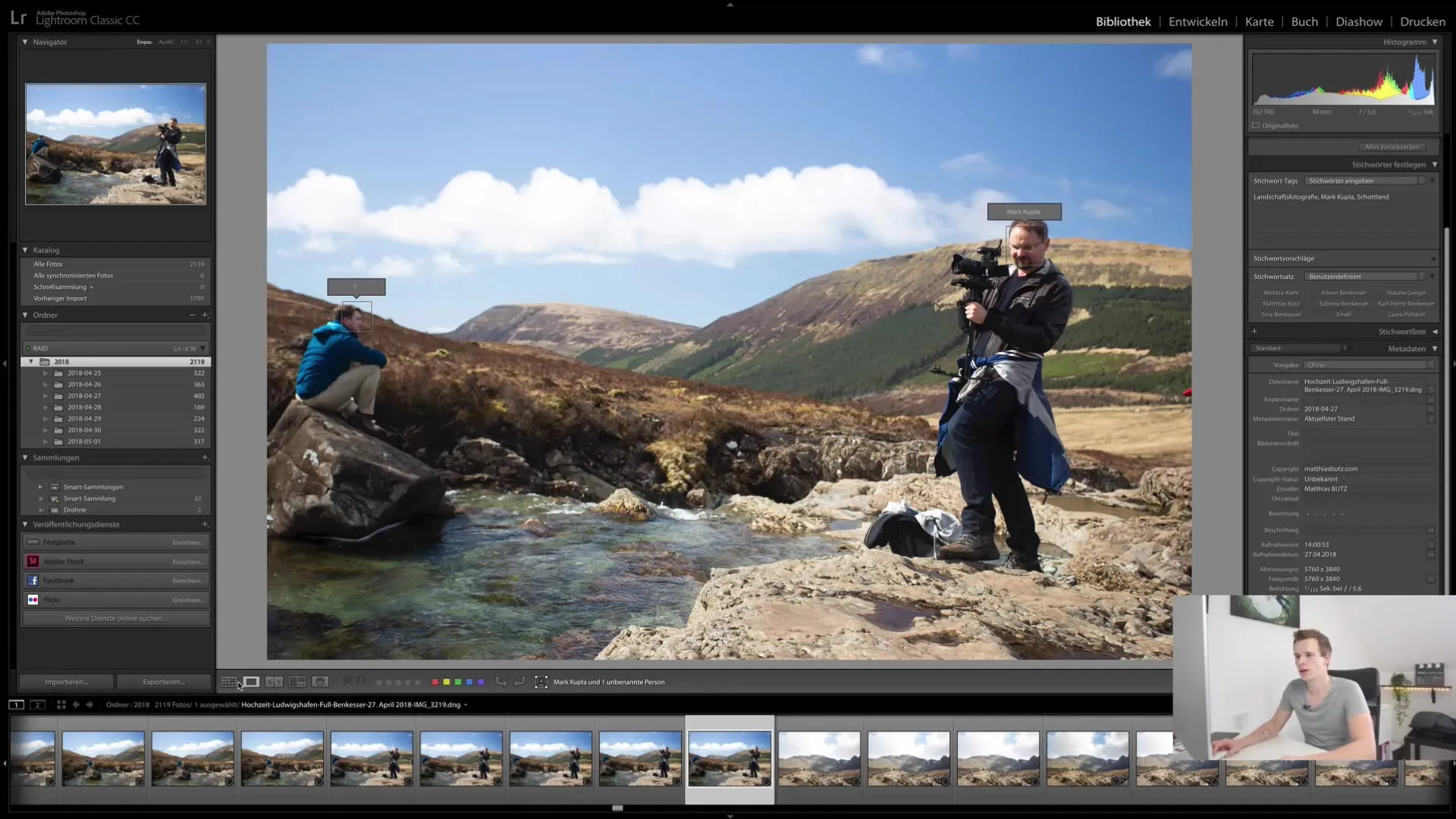
Стъпка 8: Търсене на лица
Разпознаването на лицата ви улеснява да филтрирате снимки по определени лица. Ако търсите определена личност, просто въведете името й в полето за търсене, за да намерите всички свързани снимки.
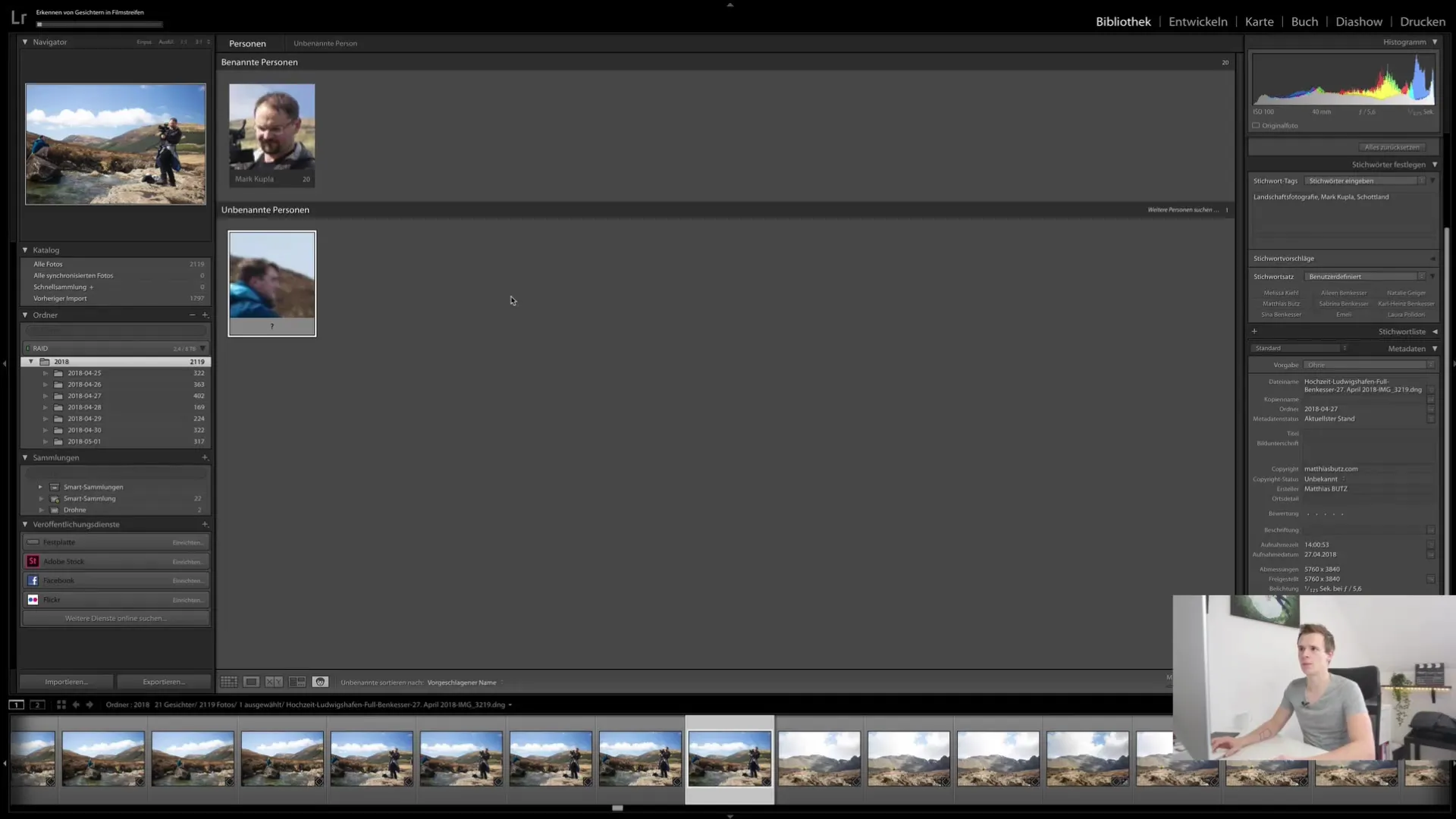
Стъпка 9: Използване на тагове и ключови думи
Освен разпознаването на лицата, можете също да използвате тагове, за да осигурите по-добра организация на снимките си. Всеки път, когато именувате лице, се създава съответен таг, който ви помага да категоризирате и търсите снимките си още по-лесно.
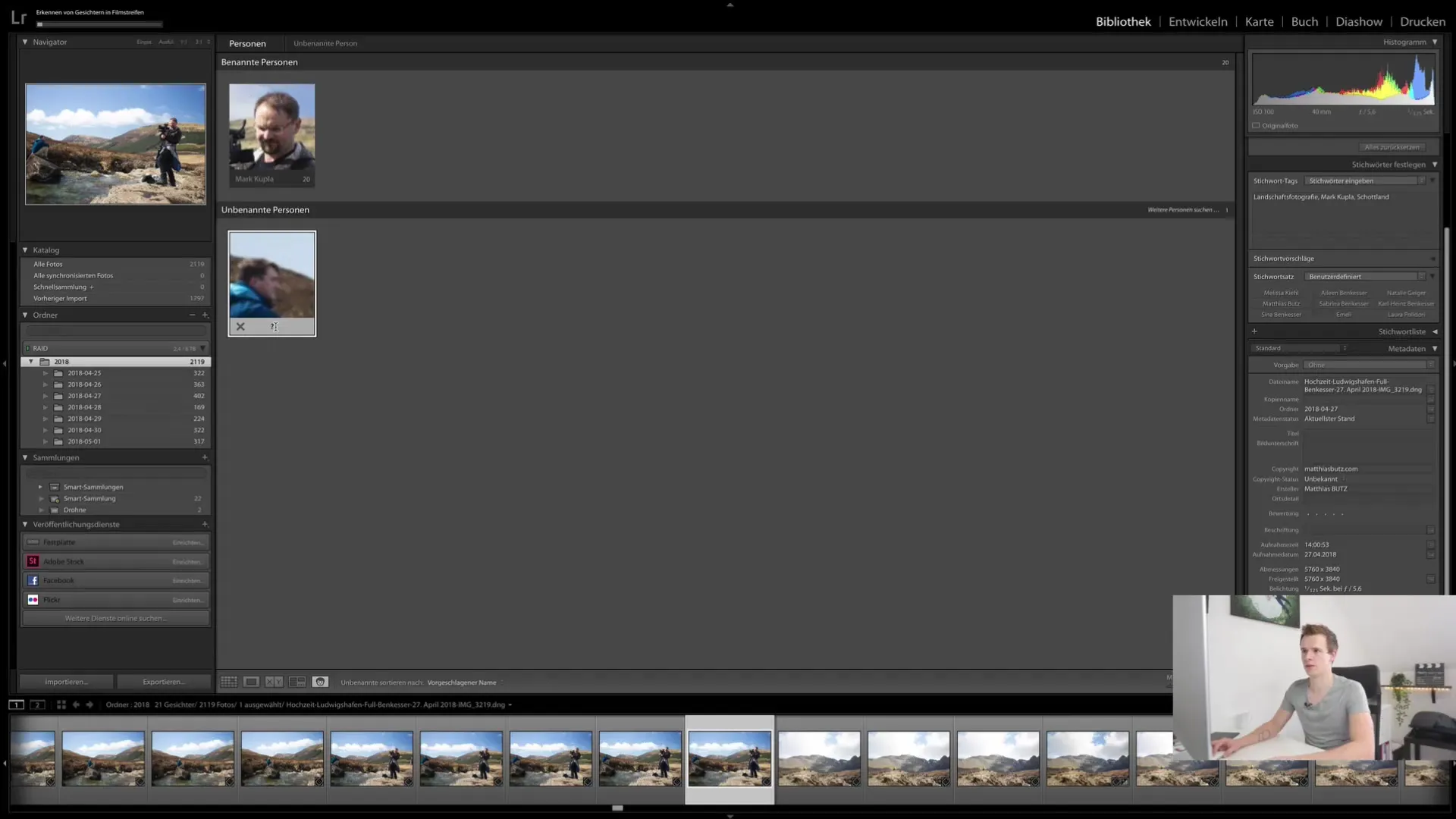
Стъпка 10: Проверете производителността на разпознаването на лица
Преди да започнете да използвате разпознаването на лица в големи фотосесии, е препоръчително да проверите производителността. В някои случаи разпознаването на лица може да отнеме много време. Ако установите, че софтуерът не работи ефективно, може да се обърнете към ръчно добавяне на тагове.
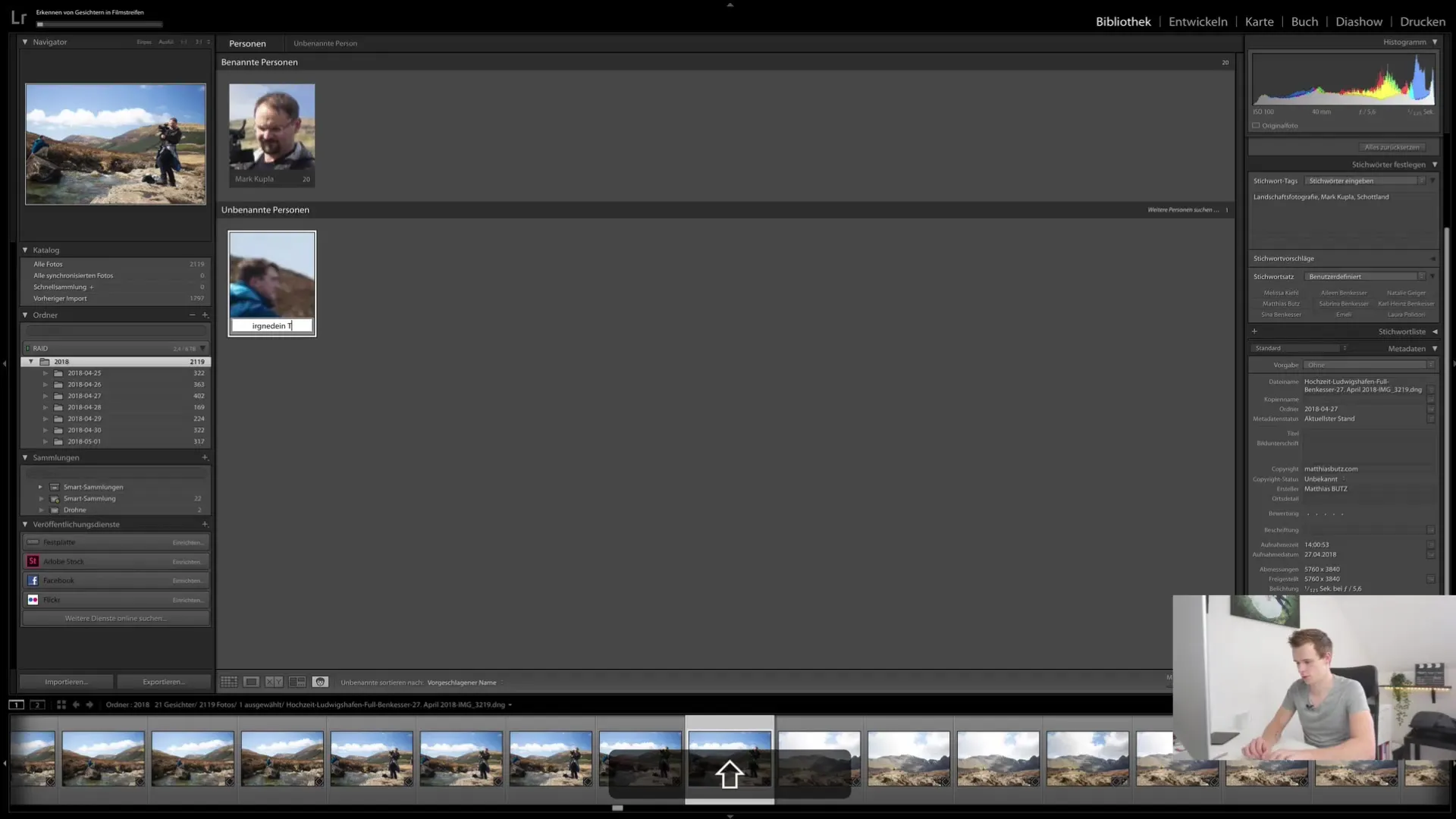
Резюме
Разпознаването на лица в Lightroom Classic CC е мощен инструмент за ефективна организация на вашите снимки. С този постъпков ръководител разполагате с всички необходими информации, за да използвате разпознаването на лица разумно и успешно. Научихте как да разпознавате, именувате и добавяте ръчно лица, както и как да използвате тагове за по-добра категоризация.
Често задавани въпроси
Какво да направя, ако не се разпознава едно лице?Можете да добавите лицето ръчно, като влезете в режим за разпознаване на лица и го отбележите.
Как да подобря производителността на разпознаването на лице?Уверете се, че всички лица са именувани, за да се увеличи точността на разпознаване.
Мога ли да преименувам лица по-късно?Да, винаги можете да изберете едно лице и да промените името му.
Дали ключовите думи са свързани с разпознаването на лица?Да, когато именувате едно лице, автоматично се създава съответната ключова дума.
Как да се справя със снимки, които са грешно позначени?Можете да изтриете маркировките или да коригирате лицата ръчно.


